Steam - это популярная платформа для цифровой дистрибуции видеоигр. Она позволяет пользователям приобретать, загружать и обновлять игры с помощью интернета. По умолчанию Steam автоматически выбирает регион загрузок в зависимости от вашего местоположения. Однако, иногда пользователи хотят изменить этот регион в связи с различиями в скорости загрузки или доступности определенных игр.
В этой статье мы расскажем вам о том, как установить один регион загрузок Steam. Это может быть полезно, если вы используете VPN, хотите сразу получить доступ ко всему игровому контенту или у вас возникли проблемы с загрузкой из-за ограничений вашего текущего региона.
Примечание: перед изменением региона загрузок Steam обязательно ознакомьтесь с правилами платформы и учитывайте потенциальные последствия такого действия.
Установка региона загрузок в Steam: пошаговая инструкция

Ниже приведена пошаговая инструкция о том, как установить один регион загрузок в Steam:
- Откройте клиент Steam и перейдите во вкладку "Steam" в верхнем левом углу.
- В выпадающем меню выберите "Настройки".
- В окне "Настройки", выберите вкладку "Скачивание" на левой панели.
- В разделе "Зона скачивания" выберите желаемый регион из выпадающего списка.
- Нажмите кнопку "ОК", чтобы сохранить изменения.
После завершения этих шагов регион загрузок в Steam будет изменен на выбранный вами регион. Учтите, что изменение региона загрузок может повлиять на скорость загрузки игр и доступность некоторых игровых контента в зависимости от вашего местоположения.
| Шаг | Описание |
|---|---|
| 1 | Откройте клиент Steam и перейдите во вкладку "Steam" в верхнем левом углу. |
| 2 | В выпадающем меню выберите "Настройки". |
| 3 | В окне "Настройки", выберите вкладку "Скачивание" на левой панели. |
| 4 | В разделе "Зона скачивания" выберите желаемый регион из выпадающего списка. |
| 5 | Нажмите кнопку "ОК", чтобы сохранить изменения. |
После завершения этих шагов регион загрузок в Steam будет изменен.
Выбор региона загрузок Steam

Steam предлагает возможность выбрать регион загрузок, что позволяет улучшить скорость и стабильность загрузки игр и обновлений.
Для выбора региона загрузок:
- Откройте клиент Steam и перейдите в меню "Steam" в верхнем левом углу.
- Выберите "Настройки" в выпадающем меню.
- В открывшемся окне выберите раздел "Загрузки" в левой части.
- Настройте "Регион загрузок" по вашему предпочтению.
- Нажмите кнопку "OK", чтобы сохранить изменения.
Пожалуйста, обратите внимание, что выбор региона загрузок может оказать влияние на другие функции Steam, например, на доступность игр или цены.
Надеемся, эта информация поможет вам настроить регион загрузок Steam по вашим потребностям и насладиться комфортной загрузкой игр.
Изменение региона загрузок в настройках Steam
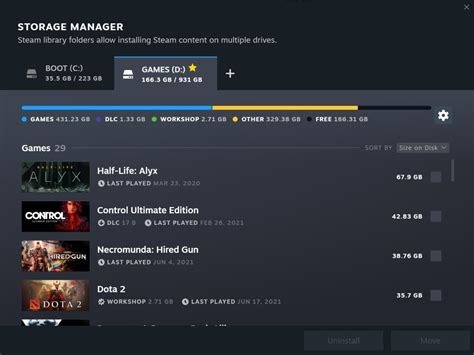
Если вы хотите изменить регион загрузок в настройках Steam, выполните следующие шаги:
- Откройте клиент Steam и выполните вход в свой аккаунт.
- В верхнем левом углу экрана найдите и выберите меню «Steam».
- В выпадающем меню выберите «Настройки».
- В открывшемся окне настройки выберите раздел «Интерфейс» в левой панели.
- В разделе «Интерфейс» найдите и выберите пункт «Изменение региона загрузок». Это позволит вам выбрать другой регион для загрузки игр и обновлений.
- В открывшемся окне выберите желаемый регион из списка доступных опций.
- Нажмите на кнопку «OK», чтобы сохранить изменения.
После выполнения этих шагов, ваш регион загрузок в Steam будет изменен на выбранный вами регион. Теперь вы сможете загружать игры и обновления из этого региона без каких-либо проблем.
Обратите внимание, что изменение региона загрузок может повлиять на доступность некоторых игр или функций, которые могут быть ограничены географически. Также, некоторые игры и контент могут переноситься или потребовать дополнительного времени для загрузки из нового региона.
Перезапуск Steam для применения настроек
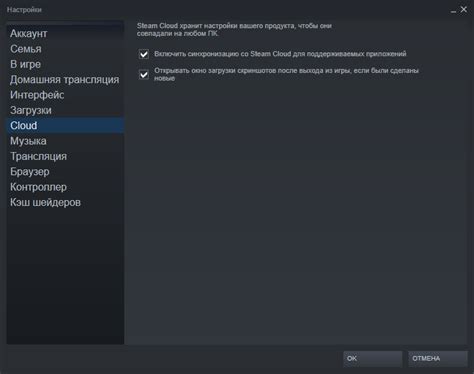
После того, как вы установили один регион загрузок в Steam, чтобы изменения вступили в силу, вам потребуется перезапустить приложение. Это позволит Steam считать настроенный регион указанным по умолчанию для загрузки всех игр и обновлений.
Вот как перезапустить Steam:
- Закройте все запущенные игры и приложения, связанные с Steam.
- Нажмите правой кнопкой мыши на иконке Steam в системном трее.
- Выберите в контекстном меню опцию "Выход".
- Подождите несколько секунд, чтобы Steam полностью выключился.
- Запустите Steam снова, нажав на ярлык или иконку на рабочем столе.
При следующем запуске Steam использует новый регион загрузок, который вы установили. Убедитесь, что выбранный регион соответствует вашим предпочтениям и действительно влияет на скорость загрузки содержимого.
Проверка региона загрузок Steam
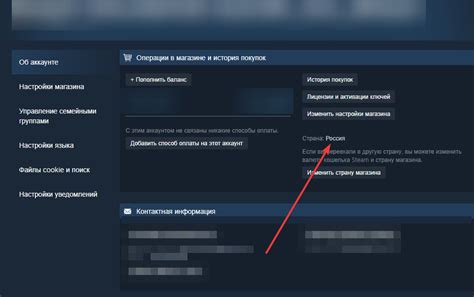
Чтобы убедиться в том, какой регион загрузок установлен в Steam, выполните следующие шаги:
- Запустите клиент Steam на вашем компьютере.
- В верхнем меню выберите пункт "Steam" и откройте "Настройки".
- В открывшемся окне выберите вкладку "Скачивание + обновление".
- На этой вкладке вы увидите раздел "Регион сети".
- В этом разделе будет указан текущий регион загрузок Steam.
Проверьте, соответствует ли текущий регион загрузок вашему расположению или настройкам, и если нет, вы можете изменить его на более подходящий регион.
Изменение региона загрузок может повлиять на скорость загрузки и доступность некоторых игр, так что будьте внимательны при выборе нового региона.
Решение возможных проблем при установке региона загрузок Steam

При установке региона загрузок Steam могут возникнуть некоторые проблемы, которые мешают успешной настройке. В данном разделе мы рассмотрим несколько часто встречающихся проблем и предложим решения для их устранения.
1. Ограниченные возможности выбора региона загрузок.
В некоторых случаях вы можете столкнуться с ограничениями в выборе региона загрузок. Это может произойти, если ваш аккаунт Steam привязан к определенному региону или если ваш провайдер интернет-услуг ограничивает доступ к некоторым регионам.
Чтобы решить эту проблему, вы можете использовать VPN-сервисы (Virtual Private Network) или прокси-серверы, которые позволяют изменять ваш IP-адрес на IP-адрес другого региона. После установки и настройки VPN-соединения вы сможете выбрать желаемый регион загрузок в настройках Steam.
2. Потеря сетевого соединения во время процесса установки.
Если во время установки региона загрузок Steam у вас произошла потеря сетевого соединения, установка может быть прервана и не завершится успешно. В этом случае рекомендуется проверить соединение к Интернету и перезапустить Steam.
Для более стабильного соединения вы также можете попробовать подключиться к сети через проводное соединение, вместо беспроводного.
3. Неполадки в работе клиента Steam.
Если вы столкнулись с неполадками в работе клиента Steam во время установки региона загрузок, рекомендуется проверить наличие обновлений. Обновления могут содержать исправления ошибок и улучшения в работе программы.
Также, вы можете попробовать переустановить клиент Steam, чтобы исправить возможные проблемы с установкой региона загрузок.
В случае, если проблема с установкой региона загрузок Steam не удается решить самостоятельно, рекомендуется обратиться в службу поддержки Steam для получения дополнительной помощи и консультаций.